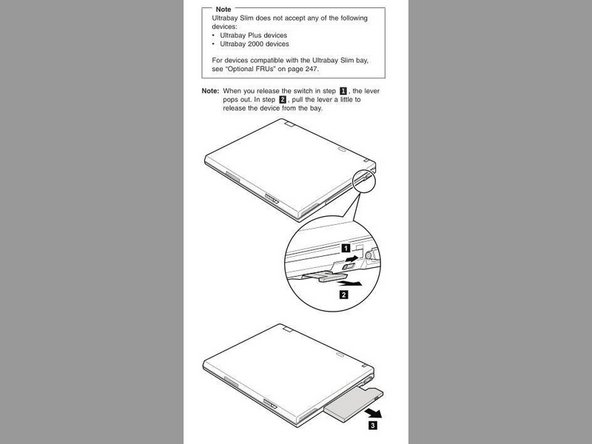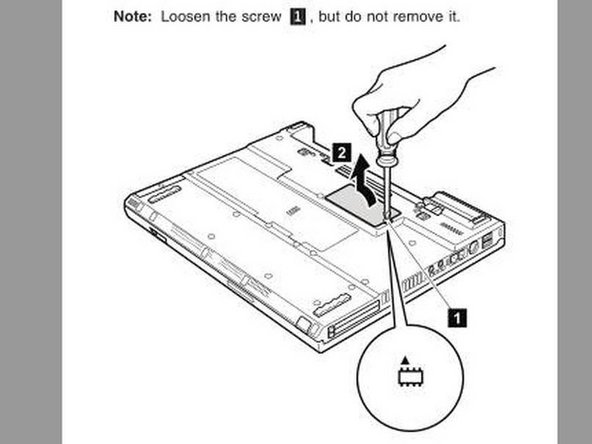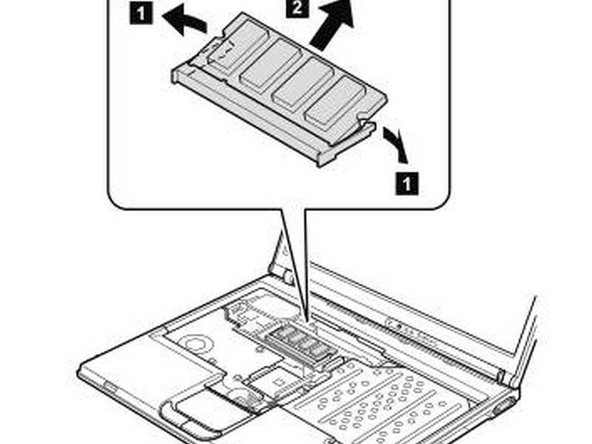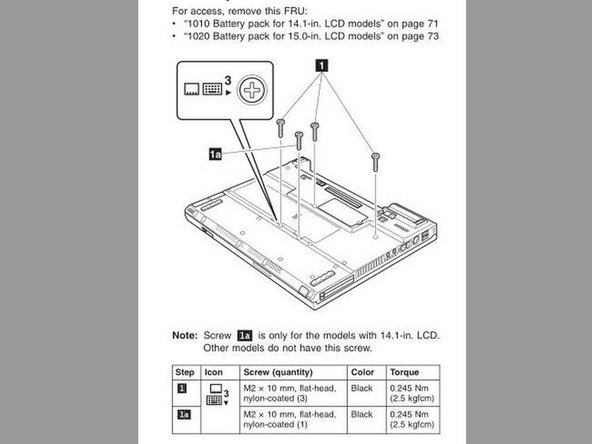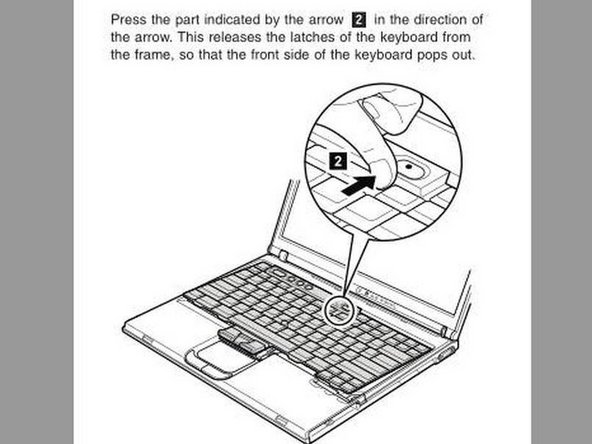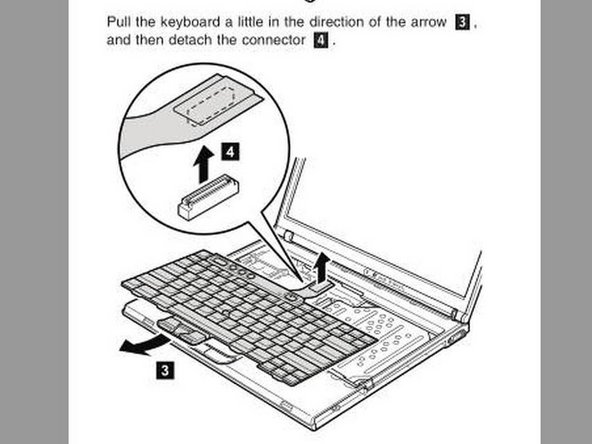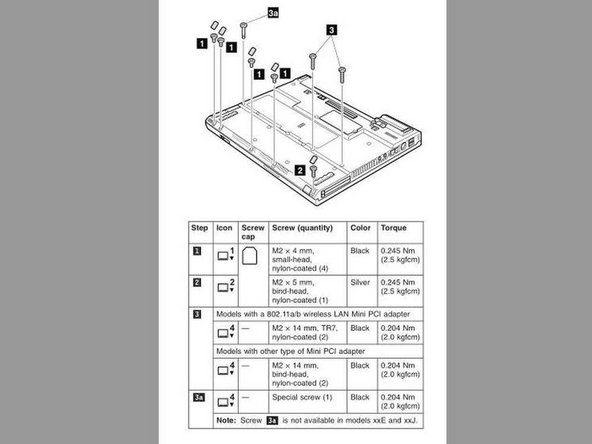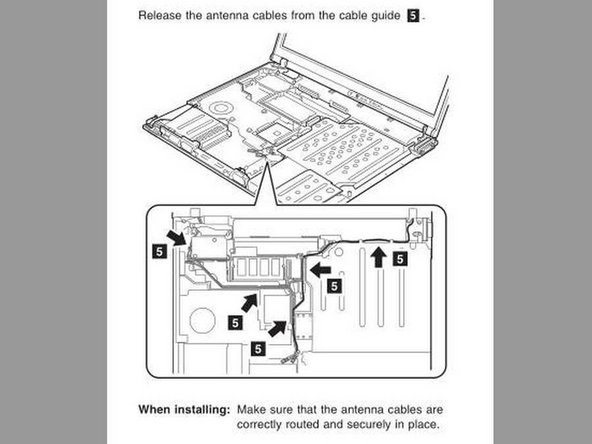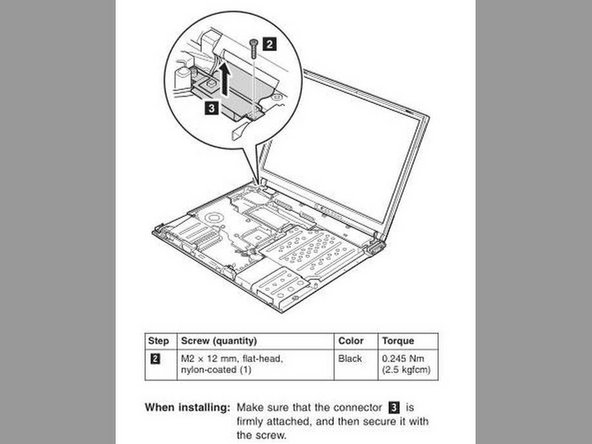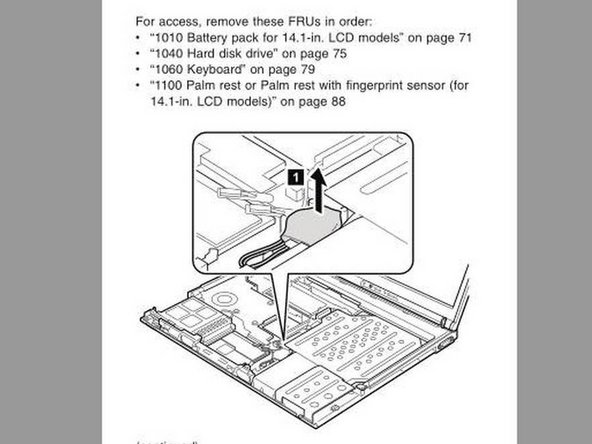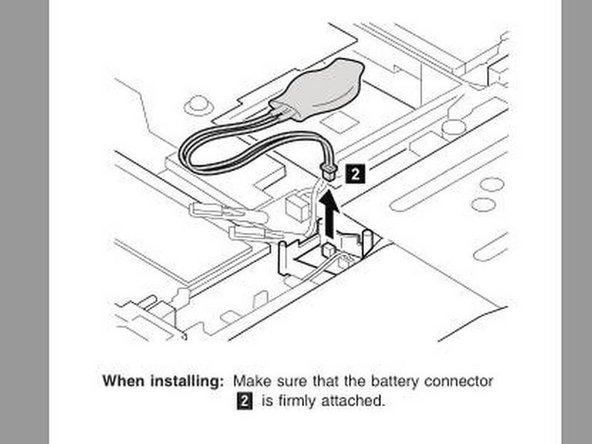Il est possible que cette traduction ne reflète pas les dernières mises à jour du tutoriel source. Aidez à mettre à jour la traduction ou bien consultez le tutoriel source.
Introduction
Quand j’ai remplacé la mémoire de mon IBM ThinkPad T42, l’ordinateur portable a bien fonctionné jusqu’à ce que je redémarre une deuxième fois et j’ai commencé à voir des lignes à l’écran qui n’était pas de la bonne couleur et finalement quand j’ai appuyé sur le clavier l’écran est devenu extrêmement granuleux. Ensuite, l’ordinateur n’a pas démarré les fois suivantes où j’ai essayé de démarrer l’ordinateur.
Je vais documenter ici ce que j’ai fait pour que l’ordinateur recommence à fonctionner comme d’habitude.
J’ai regardé tous les connecteurs pour vérifier qu’il soit propre et bien branché. La dernière étape que j’ai effectuée a été de retirer la batterie CMOS et de laisser l’ordinateur reposer toute la nuit avant de rebrancher la batterie CMOS. Les systèmes se sont mis sous tension sans aucun problème à partir de ce moment-là.
Ce dont vous avez besoin
-
-
Les étapes suivantes peuvent être suivies dans l’ordre ou un composant à la fois, en notant qu’il faut être très prudent lors du démontage et du remplacement des composants pour s’assurer que les connexions sont propres, non endommagées et correctement connectées.
-
Les connexions les plus faciles à vérifier sont celles du disque dur, du périphérique UltraBay Slim et du module mémoire sous le cache de protection de la mémoire vive située sous le côté inférieur de l’ordinateur portable.
-
Vous pouvez aussi essayer cette méthode et voir si elle est efficace
-
– Débrancher l’alimentation.
-
– Retirez la batterie
-
– Appuyez sur le bouton Power une dizaine de fois à une seconde d’intervalle.
-
– Appuyez et maintenez le bouton Power pendant 30 secondes.
-
– Remettez la batterie et appuyez sur le bouton Power.
-
-
-
Vérifiez que le connecteur du disque dur est propre, non endommagé et est branché correctement.
-
Retirez le disque dur pour l’inspecter et assurez-vous que les broches du connecteur du disque dur sont propres et non endommagées. Voir les p. 75 à 76, ou les p. 81 à 82 du « Manuel de maintenance du ThinkPad t40 t40p t41p t41p t41p t42 t42p » pour plus de détails. Ce manuel se trouve dans la section Pièces jointes à la fin du tutoriel.
-
Insérez et reconnectez le disque dur en vous assurant que le connecteur est correctement branché.
-
-
-
Vérifiez que le connecteur du périphérique UltraBay Slim est propre, non endommagé et est branché correctement.
-
Retirez le périphérique UltraBay Slim pour l’inspecter et vous assurer que les broches du connecteur sont propres et non endommagées. Voir p. 74, ou comme indiqué en p. 80, du « Manuel de maintenance du ThinkPad t40 t40p t40p t41p t41p t41p t42 t42p » pour plus de détails. Il se trouve dans la section Pièces jointes à la fin du tutoriel.
-
Insérez et rebranchez le périphérique UltraBay Slim et assurez-vous que le contact entre le connecteur est correctement branché.
-
-
-
Vérifiez que le connecteur du module de mémoire vive est propre et est branché correctement.
-
Retirez le module mémoire pour l’inspecter et assurez-vous que les broches du module mémoire sont propres et non endommagées. Voir les pages 77-78, ou les pages 83-84 du « Manuel de maintenance du ThinkPad t40 t40p t41p t41p t41p t42 t42p » pour plus de détails si nécessaire. Ce manuel se trouve dans la section Pièces jointes à la fin du tutoriel.
-
Insérez et rebranchez le module mémoire en vous assurant qu’il est correctement enfiché.
-
-
-
-
Vérifiez que le connecteur du clavier est propre et non endommagé avant de vérifier s’il est correctement branché.
-
Retirez le clavier pour l’inspecter et vous assurer que les broches du connecteur sont propres et non endommagées. Voir les pages 79 à 81, ou les pages 85 à 87 du « Manuel de maintenance du ThinkPad t40 t40p t41p t41p t41p t42 t42p » pour plus de détails si nécessaire. Ce manuel se trouve dans la section Pièces jointes à la fin de ce tutoriel.
-
Passez aux étapes suivantes pour inspecter, nettoyer et reconnecter le module de mémoire vive sous le clavier, le pavé tactile du repose-poignets, l’antenne, le ventilateur, l’écran LCD et le connecteur de la pile CMOS avant de reconnecter le clavier, sinon rebranchez le clavier et remettez-le en place.
-
-
-
Vérifiez que le connecteur du module de mémoire vive optionnel est propre, n’est pas endommagé et est branché correctement.
-
Retirez le module de mémoire vive optionnel pour l’inspecter et assurez-vous que ses broches sont propres et non endommagées. Voir p. 83, ou en p. 89 du « Manuel de maintenance du ThinkPad t40 t40p t41p t41p t41p t42 t42p » pour plus de détails si nécessaire. Ce manuel se trouve dans la section Pièces jointes à la fin de ce tutoriel.
-
Insérez et rebranchez le module de mémoire vive optionnel en vous assurant que le connecteur est correctement enfiché.
-
-
-
Vérifiez que le connecteur du pavé tactile attaché au repose-poignets est propre, non endommagé et correctement branché.
-
Débranchez le connecteur du pavé tactile pour l’inspecter et assurez-vous que les broches du connecteur sont propres et non endommagées. Voir p. 89-90, ou comme indiqué en p. 95-96 du « Manuel de maintenance du ThinkPad t40 t40p t41p t41p t41p t42 t42p » pour plus de détails. Ce manuel se trouve dans la section Pièces jointes à la fin du tutoriel.
-
Remettez en place et rebranchez le connecteur du pavé tactile attaché au repose-poignet et assurez-vous que le connecteur est branché correctement.
-
-
-
Vérifiez que les connecteurs de l’antenne WiFi sont propres, ne sont pas endommagés et sont connectés correctement.
-
Débranchez les connecteurs de l’antenne WiFi pour les inspecter et assurez-vous qu’il soit propre et non endommagé. Voir p. 126, ou comme indiqué en p. 132, du « Manuel de maintenance du ThinkPad t40 t40p t41p t41p t41p t42 t42p » pour plus de détails si nécessaire. Ce manuel se trouve dans la section Pièces jointes à la fin de ce tutoriel.
-
Reconnectez les câbles d’antenne du module WiFi en vous assurant qu’ils sont correctement branchés.
-
-
-
Vérifiez que le connecteur du système de refroidissement est propre, non endommagé et correctement branché.
-
Débranchez le connecteur du système de refroidissement pour l’inspecter et assurez-vous que les broches du connecteur sont propres et non endommagées. Voir p.104, ou comme indiqué p.110 dans le Manuel de maintenance du ThinkPad t40 t40p t41p t41p t41p t42 t42p pour plus de détails. Le manuel se trouve en section Pièces jointes à la fin du tutoriel.
-
Remontez et rebranchez le connecteur du système de refroidissement en vous assurant qu’il est correctement branché.
-
-
-
Vérifiez que le connecteur de l’écran LCD est propre, non endommagé et est branché correctement.
-
Débranchez le connecteur de l’écran LCD pour l’inspecter et vous assurer que les broches sont propres et non endommagées. Voir p.124, ou comme indiqué p.130 du « Manuel de maintenance du ThinkPad t40 t40p t41p t41p t41p t42 t42p » pour plus de détails si nécessaire. Ce manuel se trouve dans la section Pièces jointes à la fin de ce tutoriel.
-
Insérez et rebranchez le connecteur de l’écran LCD en vous assurant que le connecteur est correctement branché.
-
-
-
Vérifiez que le connecteur de la pile CMOS est propre, non endommagé et est branché correctement.
-
Retirez le connecteur de la pile CMOS pour l’inspecter et vous assurer que les broches du connecteur sont propres et non endommagées. Voir les p. 106-109, ou les p. 112-115 du « Manuel de maintenance du ThinkPad t40 t40p t41p t41p t41p t42 t42p » pour plus de détails. Ce manuel se trouve dans la section Pièces jointes à la fin de ce tutoriel.
-
Insérez et rebranchez le connecteur de la pile CMOS en vous assurant qu’il est bien branché.
-
Pour remonter votre appareil, suivez ces instructions dans l’ordre inverse.
Pour remonter votre appareil, suivez ces instructions dans l’ordre inverse.
Annulation : je n'ai pas terminé ce tutoriel.
3 autres ont terminé cette réparation.
Merci à ces traducteurs :
96%
Brendan nous aide à réparer le monde ! Vous voulez contribuer ?
Commencez à traduire ›
Pièces jointes
Un commentaire
Update 052124: The BIOS battery died on me and I decided on a quick fix using a 2032 Duracell battery from the local hardware store along with some electrical tape. I removed the two shrink wrap pieces with a razor blade, carefully cutting along one side so to reuse. Then I used a needle nose plier to remove the tabs and flatten back out the tabs once removed. The flat tabs didn't work well, so I remove the electrical tape and shrink wrap, bent the tabs ends so bending downwards towards the contact surface with another two bends for the tab to go over the shrink wrap piece that was around the perimeter of the cell. Taped back over again and other than resetting the BIOS date and time, there was a longer startup time and the computer was back to life.